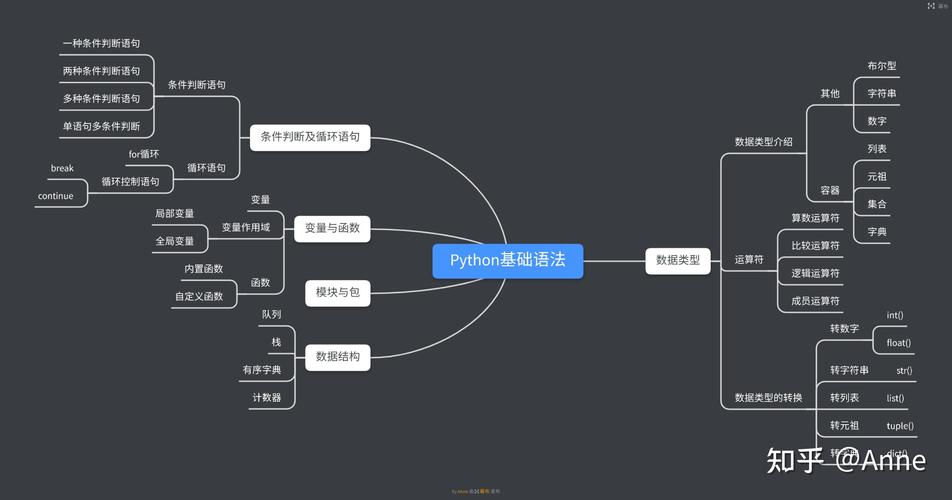
1、Oracle安装文件下载之后将会得到两个分开的压缩文件,安装之前需将这两个压缩文件解压到同一目录下。
2、到上述解压后的文件路径中找到可执行文件“”,双击运行。
3、执行安装步骤:
1)设置安装更新
取消勾选“我希望通过My Oracle Support接受安全更新(w)”选项;
电子邮件可以不用填写。
2)安全选项
选择默认的“创建和配置一个数据库”选项;
(安装完数据库管理软件后,系统会自动创建一个数据库实例)。
3)系统类
选择默认的“桌面类”选项即可。(依据选项说明进行选择)。
4)典型安装(重点)
如若用户想要修改安装路径,建议只更新oracle基目录,目录路径中不要含有中文或者其他的特殊字符;
全局数据库名可以使用默认值(例如orcl),也可以任意填写,但填写的口令密码必须要牢记;
输入密码时,有时会有警告提示(因oracle建议的密码设置规则必须是大写字母+小写字母+数字,比较麻烦,不便于记忆),可不比理会此警告,直接设置便于自己记忆的密码,若弹出警告提示框,点击“是”即可。
5)先决条件检查
检查硬件系统条件是否满足,直接点击“下一步”。
6)概要
保存或不保存都行,点击“完成”。
7)安装产品
自动执行。
数据库管理软件文件及dbms文件安装完成后会自动创建安装一个名称为前面设置的全局数据库名的实例数据库。
实例数据库创建完成后会自动弹出提示框(系统默认是把除了sys和system之外的所有账户都锁定不可使用了),建议点击“口令管理”,将常用的scott账户解锁并设置密码(取消scott前面的绿色勾选,输入密码,此处设置密码同样可以不用遵循oracle的密码命名规则)。
测试:
开始—运行—cmd—sqlplus
用户名:scott
口令:此处输入解锁scott账户是输入的密码。本文发布于:2024-02-02 22:26:21,感谢您对本站的认可!
本文链接:https://www.4u4v.net/it/170688398246844.html
版权声明:本站内容均来自互联网,仅供演示用,请勿用于商业和其他非法用途。如果侵犯了您的权益请与我们联系,我们将在24小时内删除。
| 留言与评论(共有 0 条评论) |